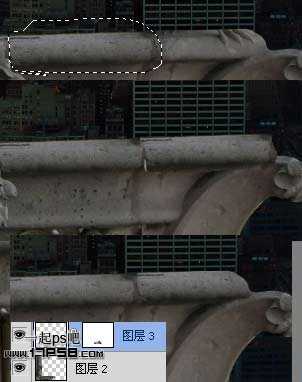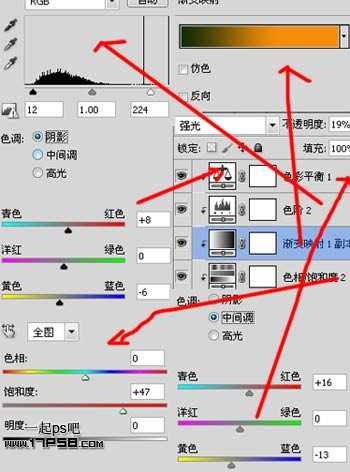这篇教程是向的朋友介绍利用PS合成站在城市高楼上远眺城市的女孩图片,教程最后合成出来的效果很有好莱坞大片的感觉。非常唯美漂亮。本教程用的素材较少,仅有楼台、背景、人物。用钢笔抠出需要的素材再简单组合一下,就可以完成前期构图。后期的渲染非常重要,需要把各素材的颜色都调统一,并把阳光的照射效果渲染出来。最终效果
一、新建文档700x560像素,打开城市背景图片。
二、拖入文档中作为背景。
三、打开阳台图片。
四、用钢笔抠出,复制粘贴到文档中,缩放位移,效果如下。
五、阳台有一些不和谐的抓印,我们要去掉。首先用套索做如下选区,ctrl+J复制选区到新层,挪到右侧覆盖爪印,然后添加蒙版去除多余部分。
六、把图层2和图层3合并,添加图层样式。
七、模拟夕阳照射阳台效果。
八、添加4个调整层修饰阳台,渐变映射图层模式强光,不透明度19%,其实设置默认。
九、打开美女素材。
上一页12 下一页 阅读全文
免责声明:本站资源来自互联网收集,仅供用于学习和交流,请遵循相关法律法规,本站一切资源不代表本站立场,如有侵权、后门、不妥请联系本站删除!
《魔兽世界》大逃杀!60人新游玩模式《强袭风暴》3月21日上线
暴雪近日发布了《魔兽世界》10.2.6 更新内容,新游玩模式《强袭风暴》即将于3月21 日在亚服上线,届时玩家将前往阿拉希高地展开一场 60 人大逃杀对战。
艾泽拉斯的冒险者已经征服了艾泽拉斯的大地及遥远的彼岸。他们在对抗世界上最致命的敌人时展现出过人的手腕,并且成功阻止终结宇宙等级的威胁。当他们在为即将于《魔兽世界》资料片《地心之战》中来袭的萨拉塔斯势力做战斗准备时,他们还需要在熟悉的阿拉希高地面对一个全新的敌人──那就是彼此。在《巨龙崛起》10.2.6 更新的《强袭风暴》中,玩家将会进入一个全新的海盗主题大逃杀式限时活动,其中包含极高的风险和史诗级的奖励。
《强袭风暴》不是普通的战场,作为一个独立于主游戏之外的活动,玩家可以用大逃杀的风格来体验《魔兽世界》,不分职业、不分装备(除了你在赛局中捡到的),光是技巧和战略的强弱之分就能决定出谁才是能坚持到最后的赢家。本次活动将会开放单人和双人模式,玩家在加入海盗主题的预赛大厅区域前,可以从强袭风暴角色画面新增好友。游玩游戏将可以累计名望轨迹,《巨龙崛起》和《魔兽世界:巫妖王之怒 经典版》的玩家都可以获得奖励。